Mehr als eine Milliarde Menschen nutzen regelmäßig WhatsApp. Es bietet eine Möglichkeit, sicher mit unseren Freunden und Familien zu kommunizieren. Wenn Sie also zu einem neuen Telefon wechseln, möchten Sie diese Chats, Momente und Daten nicht zurücklassen.
Standardmäßig können Sie mit WhatsApp auf iOS den Chat in iCloud sichern. Unter Android können Sie auf Google Drive sichern. Anschließend können die Chats nur auf Geräten der jeweiligen Plattformen – iOS oder Android – wiederhergestellt werden. Es gibt keine Kreuzkompatibilität. Aber keine Sorge, mit iCareFone können Sie WhatsApp-Chats ganz einfach zwischen iPhone und Android übertragen. Außerdem können Sie damit WhatsApp-Daten sichern und wiederherstellen. Lassen Sie uns verstehen, wie es funktioniert!
Hinweis: In den folgenden Schritten übertrage ich WhatsApp-Daten von einem Android-Telefon auf ein iPhone. Es unterstützt sogar iOS 14; plus neueste Geräte wie iPhone SE 2020, iPhone 11, Galaxy S20 und so ziemlich alles andere.
So übertragen Sie WhatsApp-Daten zwischen iPhone oder Android
- Zuerst müssen Sie die Software auf Ihren Mac oder Windows-PC herunterladen.
- Starten Sie iCareFone und klicken Sie auf WhatsApp .
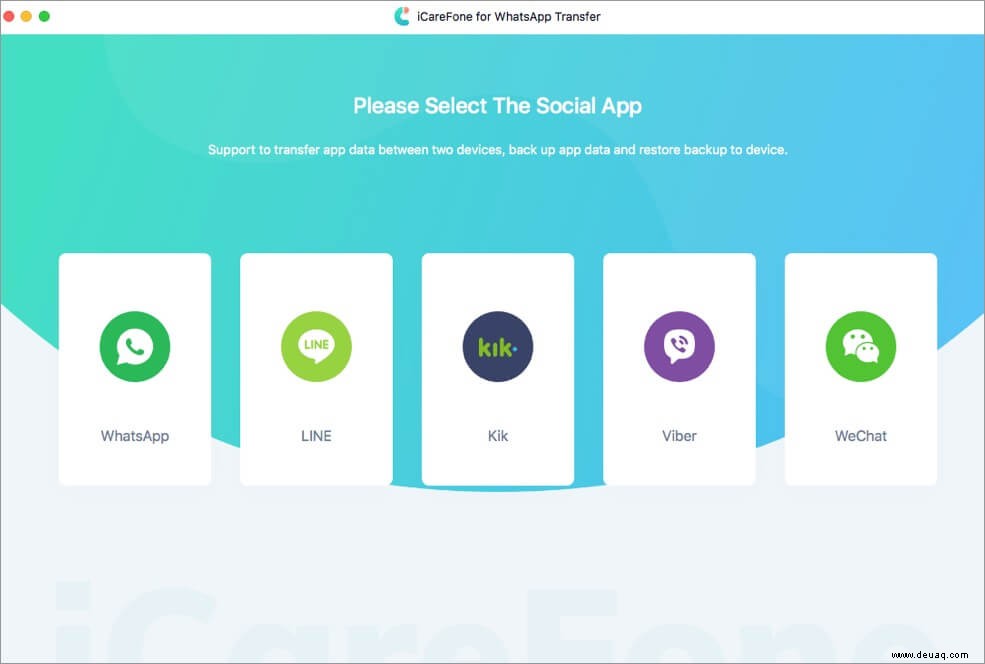
- Schließen Sie beide Geräte an Ihren Computer an. Es könnte ein iPhone und ein Android-Gerät oder zwei iPhones oder Android-Telefone sein.
- Stellen Sie sicher, dass die Quelle , also das Gerät, von dem Sie die Daten übertragen möchten, befindet sich auf der linken Seite. Und das Ziel Telefon ist auf der rechten Seite. Verwenden Sie bei Bedarf die Schaltfläche dazwischen, um die Plätze zu wechseln.
- Klicken Sie auf Übertragen .
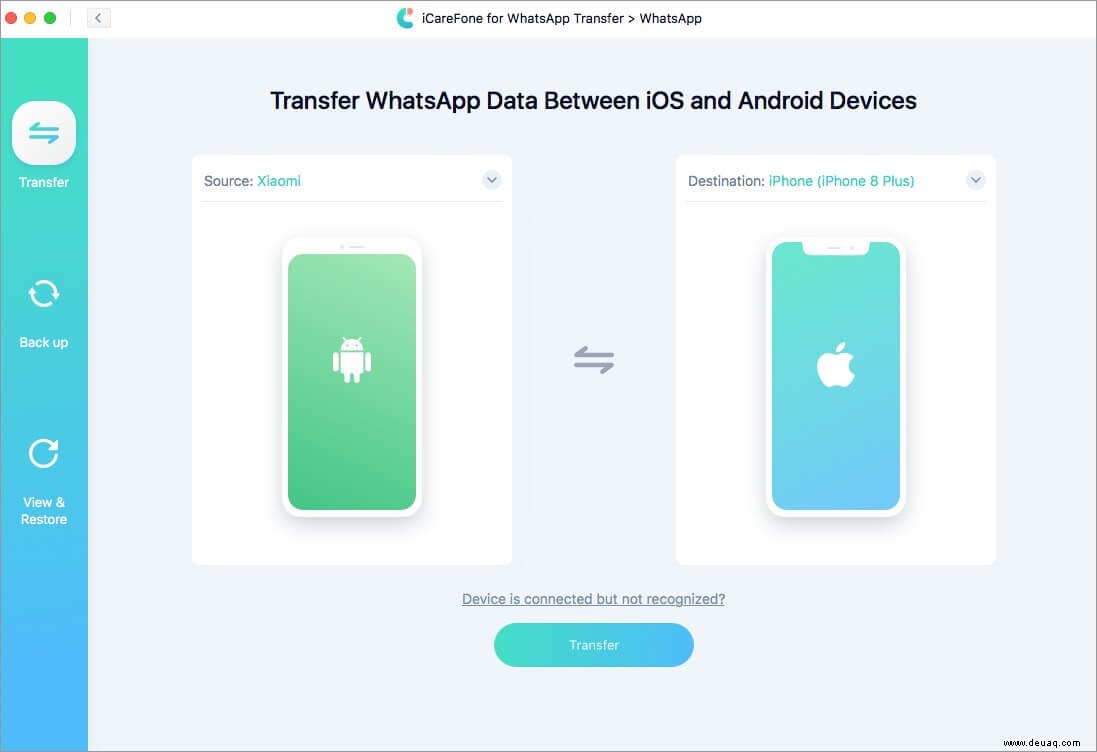
- Wenn es sich bei einem Gerät um ein Android-Telefon handelt, wird möglicherweise ein Popup-Fenster angezeigt, in dem Sie aufgefordert werden, das USB-Debugging zu aktivieren. Sie werden auch Screenshots sehen, wie das geht. Folgen Sie uns.
- Schließlich fragt Sie ein kleines Popup, ob Sie die Daten überschreiben möchten. Lesen Sie es sorgfältig durch und klicken Sie auf Weiter .
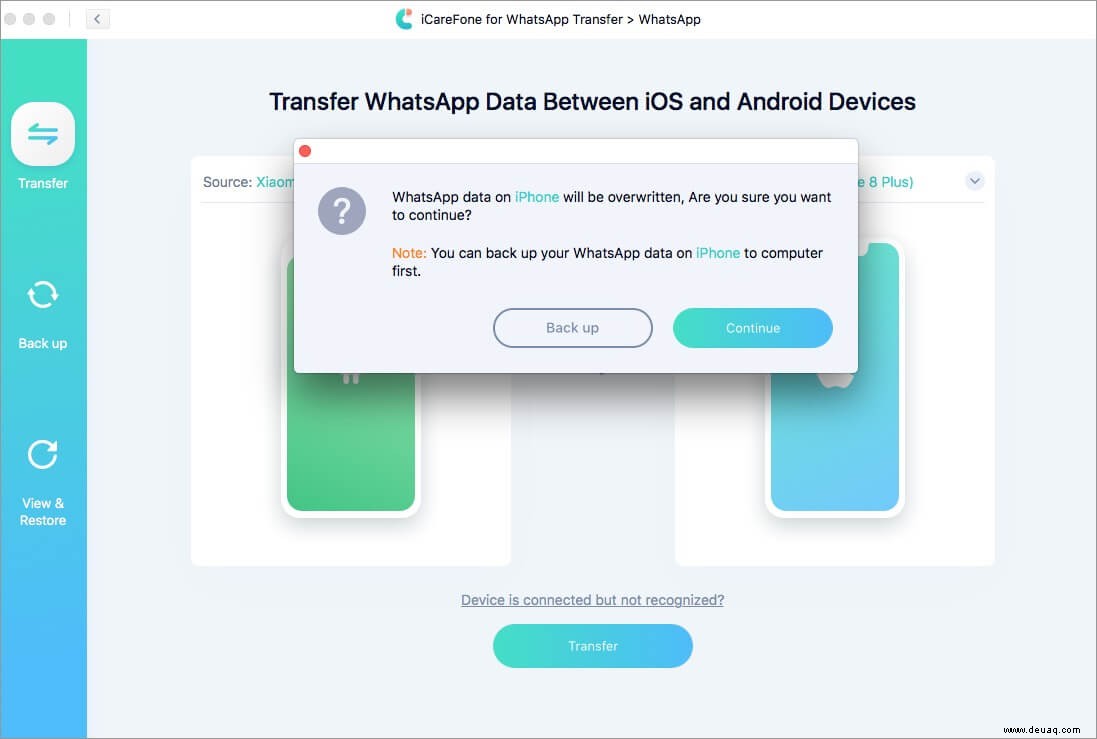
- Klicken Sie auf Weiter wieder.
 Die Software beginnt, Daten vom Quellgerät abzurufen.
Die Software beginnt, Daten vom Quellgerät abzurufen. 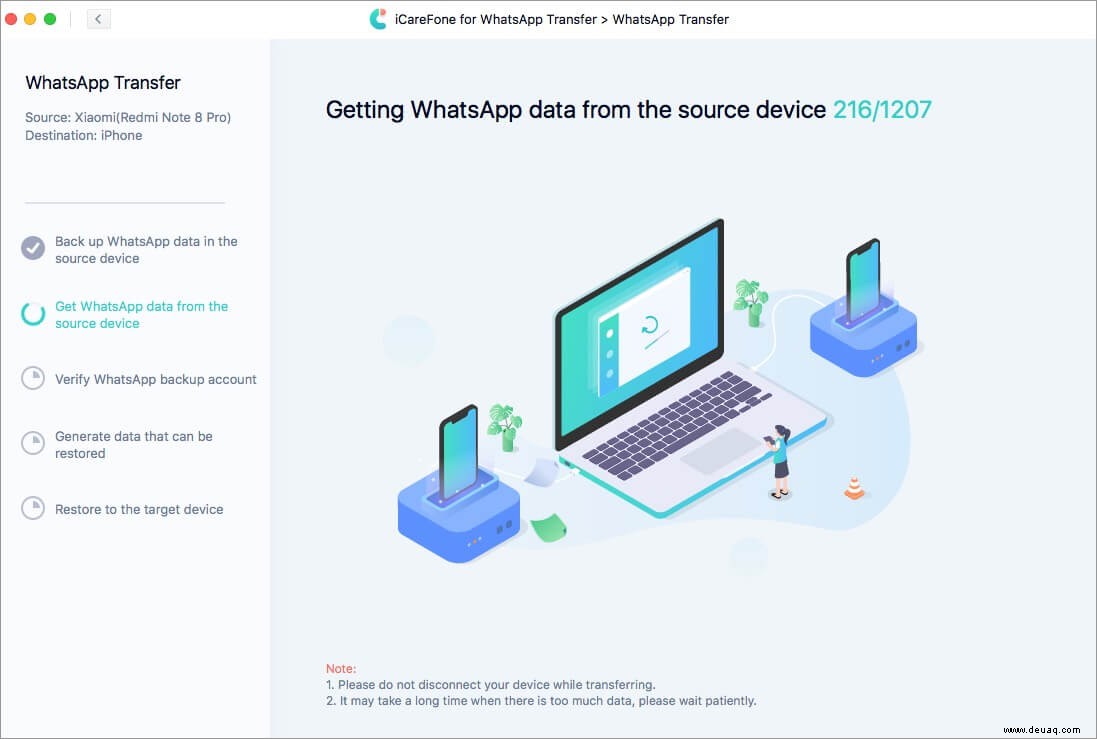 Folgen Sie danach den Anweisungen auf dem Bildschirm. Es sind einfache Schritte erforderlich, um Ihre WhatsApp-Nummer zu bestätigen.
Folgen Sie danach den Anweisungen auf dem Bildschirm. Es sind einfache Schritte erforderlich, um Ihre WhatsApp-Nummer zu bestätigen. 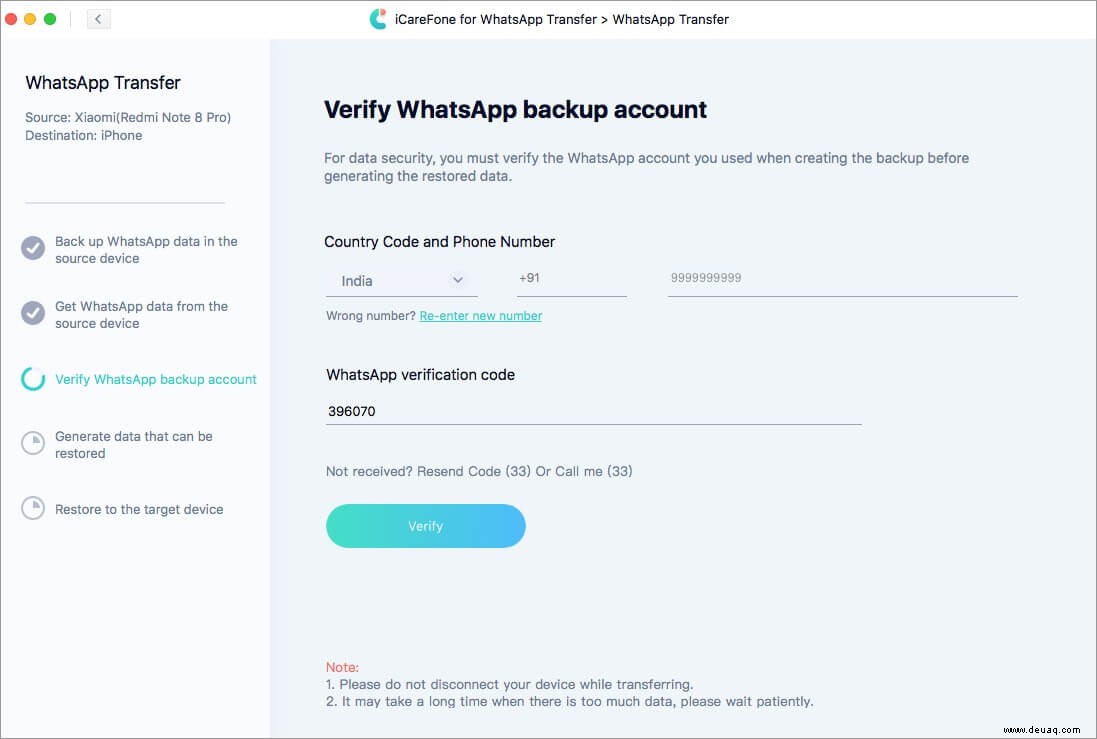 Nachdem Sie sich auf dem Quellgerät von WhatsApp abgemeldet haben, stellen Sie sicher, dass Sie sich auf dem Zielgerät bei WhatsApp anmelden . iCareFone wird Sie darüber informieren.
Nachdem Sie sich auf dem Quellgerät von WhatsApp abgemeldet haben, stellen Sie sicher, dass Sie sich auf dem Zielgerät bei WhatsApp anmelden . iCareFone wird Sie darüber informieren. 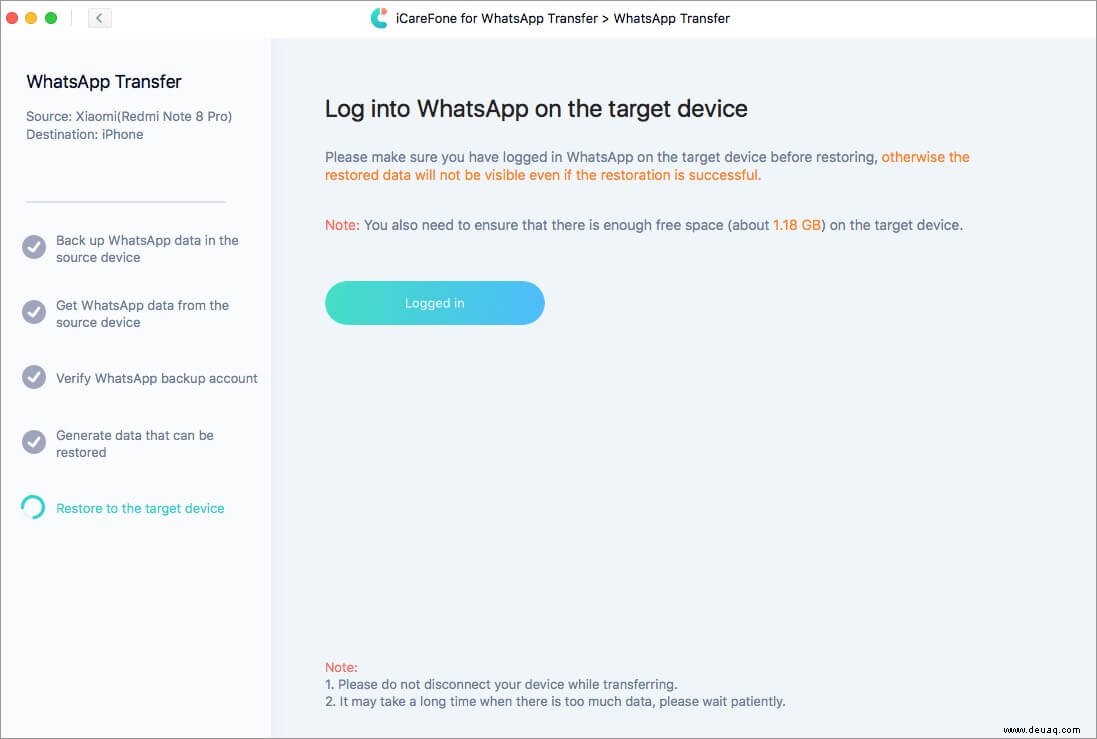 Es ist obligatorisch. Wenn Sie sich nicht anmelden, sind die Daten nicht sichtbar. Die Übertragung beginnt.
Es ist obligatorisch. Wenn Sie sich nicht anmelden, sind die Daten nicht sichtbar. Die Übertragung beginnt. 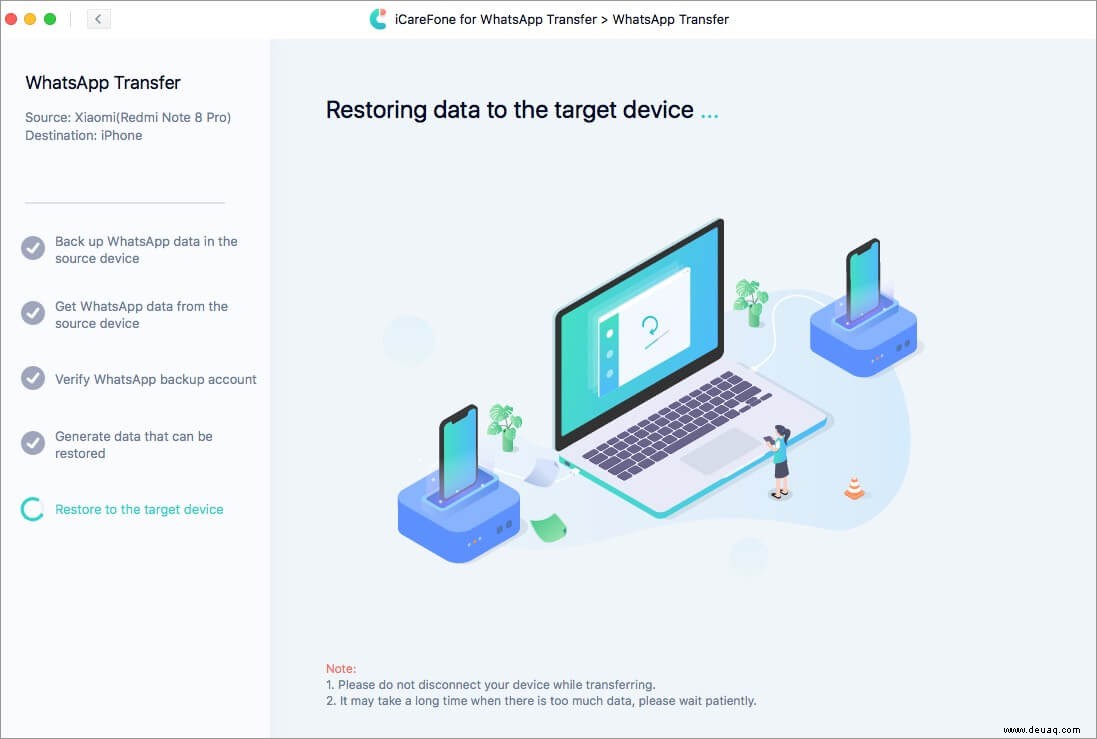 In der Zwischenzeit ist Ihr iPhone unbrauchbar. Die Zeit, die zum Abschließen der Übertragung benötigt wird, hängt von den Daten ab, die Sie auf dem Quelltelefon haben.
In der Zwischenzeit ist Ihr iPhone unbrauchbar. Die Zeit, die zum Abschließen der Übertragung benötigt wird, hängt von den Daten ab, die Sie auf dem Quelltelefon haben. 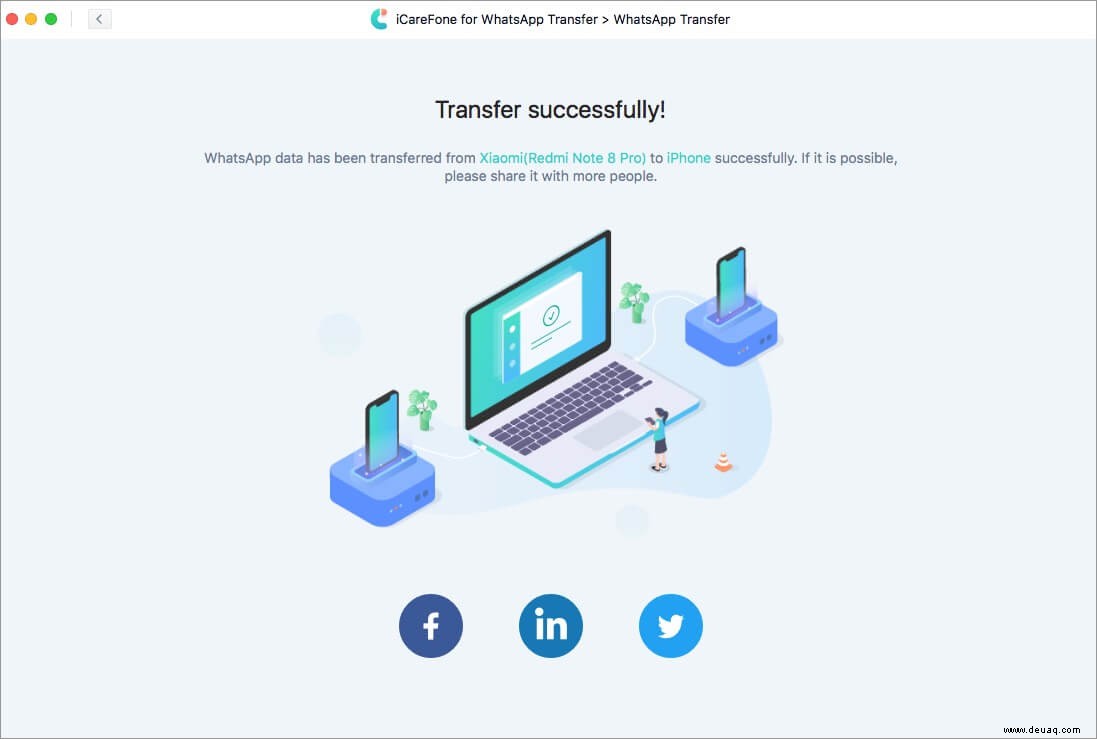
So sichern Sie WhatsApp-Daten
iCareFone unterstützt die Erstellung des gesamten WhatsApp-Backups auf Mac und Windows. Wenn Sie wichtige Nachrichten haben, ist dies ein großartiges Tool, um sie sicher zu speichern und sie später jederzeit wiederherzustellen.
- Öffnen Sie iCareFone und wählen Sie WhatsApp vom ersten Bildschirm.
- Klicken Sie auf der linken Seite auf Sichern → Jetzt sichern .
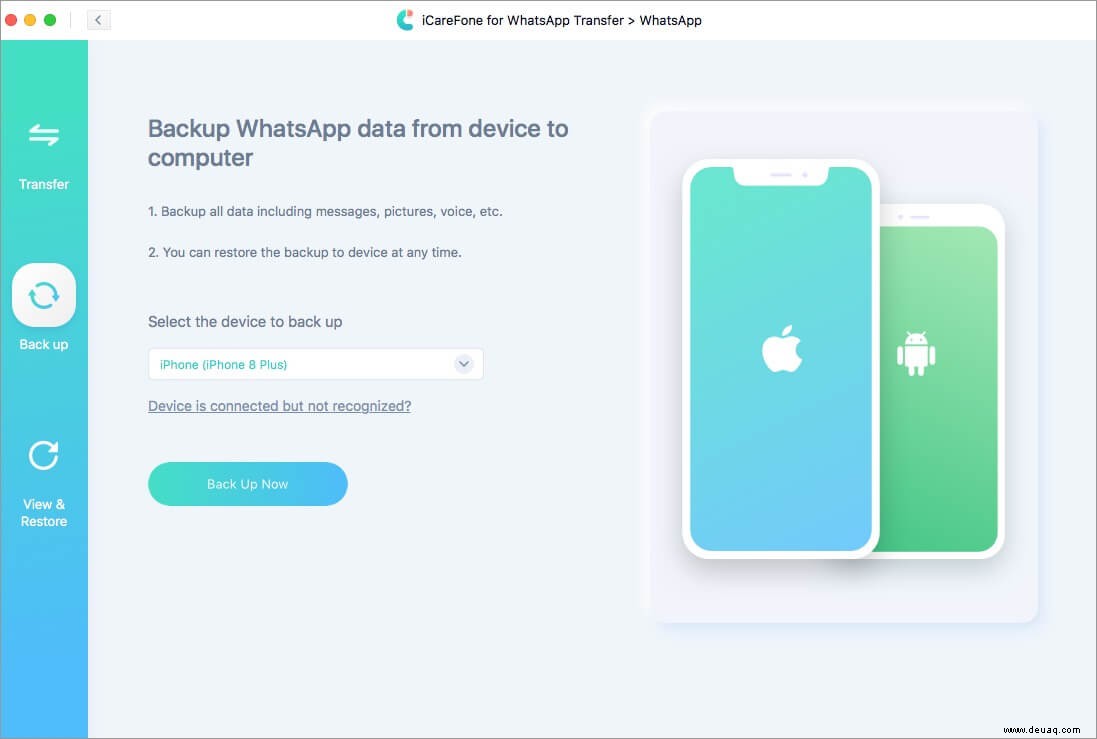
- Der Vorgang beginnt sofort. Das ist es!
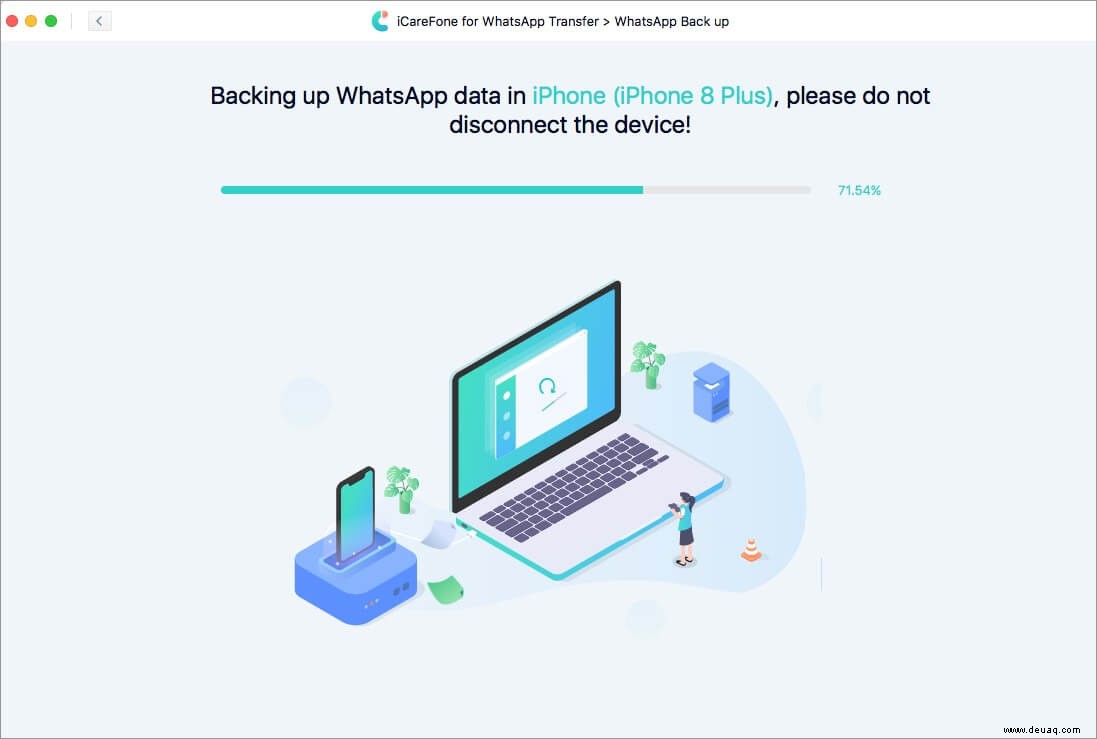
So zeigen Sie WhatsApp-Daten an und stellen sie wieder her
Hinweis :Ab sofort ist die Ansicht und Wiederherstellung Option ist nur in der Mac-Version von iCareFone verfügbar.
- Starten Sie die App und klicken Sie auf WhatsApp .
- Klicken Sie auf Anzeigen &Wiederherstellen .
- Wählen Sie ein Backup aus und klicken Sie auf eine Option. Ich verwende Auf Android wiederherstellen .

- Stellen Sie sicher, dass das Zielgerät korrekt ist und klicken Sie auf Jetzt wiederherstellen .
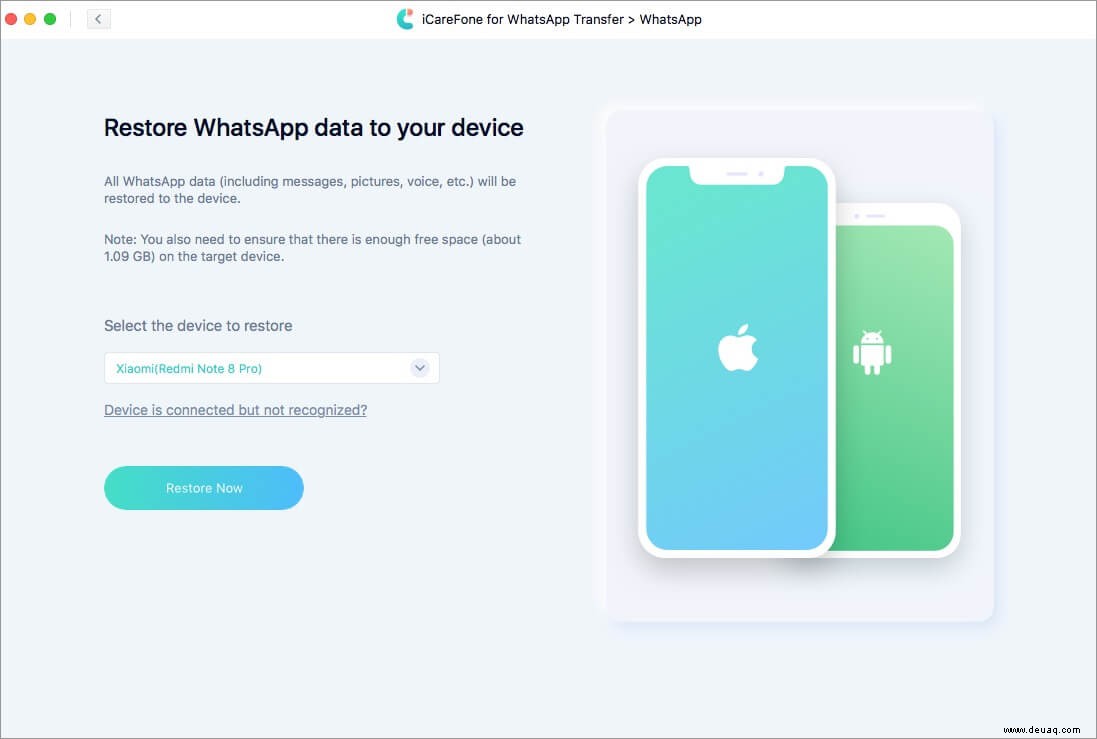
- Ein wichtiges Popup teilt Ihnen mit, dass alle WhatsApp-Daten überschrieben werden. Lesen Sie es und klicken Sie auf Weiter fortfahren.
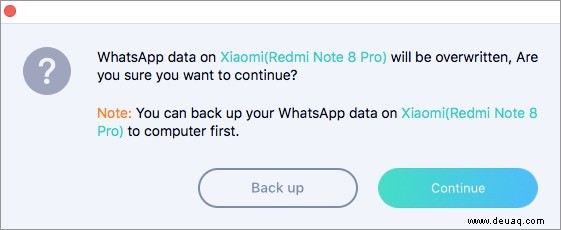
- Geben Sie die Zieltelefonnummer ein und bestätigen Sie sie. Der Wiederherstellungsprozess beginnt.
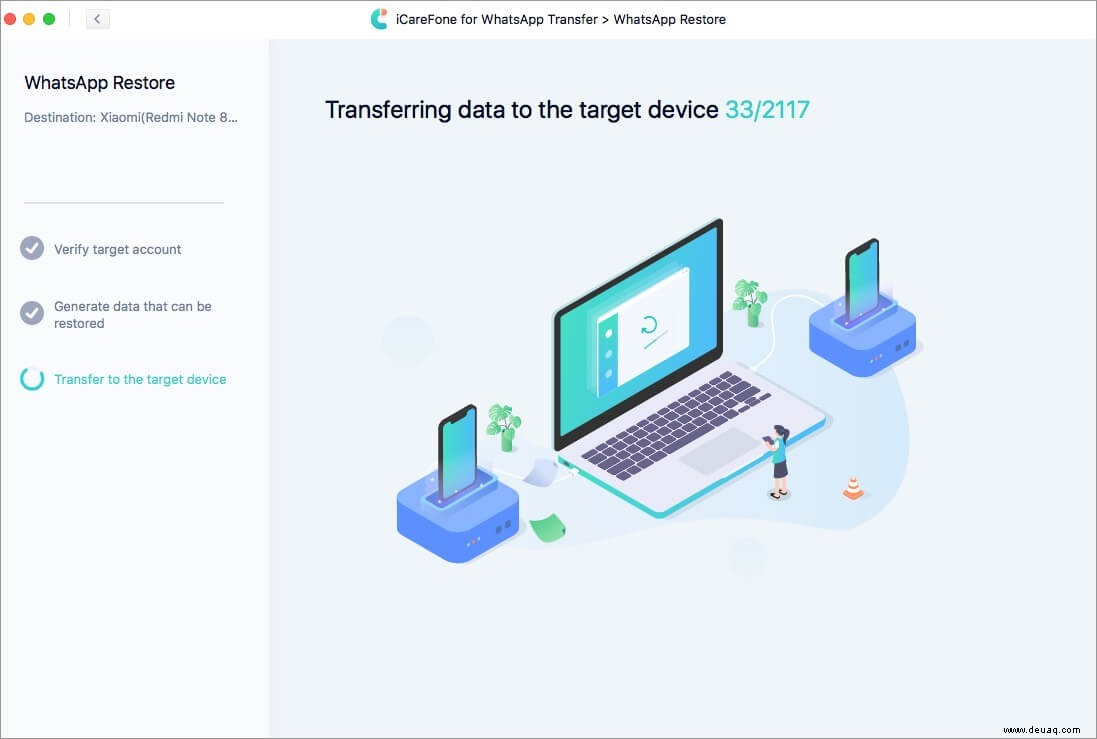 Folgen Sie nach Abschluss den Anweisungen in den Screenshots. Es ist im Grunde genommen, sich bei WhatApp anzumelden und auf Wiederherstellen zu tippen.
Folgen Sie nach Abschluss den Anweisungen in den Screenshots. Es ist im Grunde genommen, sich bei WhatApp anzumelden und auf Wiederherstellen zu tippen. 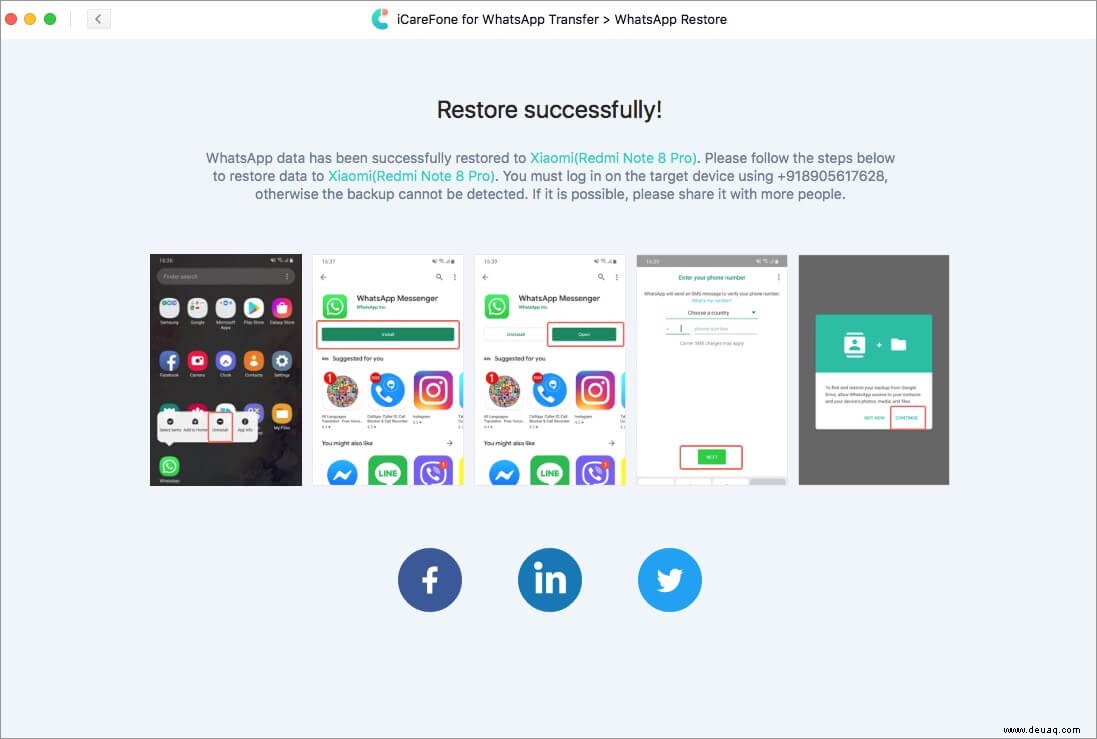
Unser Urteil über iCareFone für WhatsApp Transfer Software
Nachdem ich die Funktion genau evaluiert hatte, fand ich es wirklich beeindruckend, dass Ihre WhatsApp-Daten unabhängig von der Plattform auf ein anderes Gerät kopiert wurden! Wenn Sie häufig das Telefon wechseln, ist iCareFone das Tool zum Portieren Ihrer WhatsApp-Nachrichten. Es funktioniert sogar mit anderen Chat-Apps wie LINE, Kik, Viber und WeChat!
Die gesamte Benutzeroberfläche ist einfach und angenehm anzusehen. Es führt Sie durch jeden Schritt und stellt sicher, dass Sie den Vorgang problemlos abschließen. Nicht nur ein Technikfreak, sondern auch eine Person mit einigen Grundkenntnissen kann iCareFone erfolgreich für WhatsApp Transfer verwenden.
Abschließend möchte ich sagen, dass iCareFone zweifellos die kleine Investition wert ist, wenn Sie sinnvolle Gespräche über WhatsApp führen!
Preis
Die kostenlose Version soll ein Gefühl für die Software bekommen. Es lässt Sie nur sichern. Zum Übertragen und Wiederherstellen benötigen Sie eine Lizenz.
Die einmonatige Lizenz kostet nach Rabatt $24,95. Einjährige Lizenz beträgt 59,95 $ und die lebenslange Version kostet $69,95. Holen Sie sich das, von dem Sie denken, dass es perfekt für Sie ist! Viel Spaß beim sorgenfreien WhatsAppen!
iCareFone für Mac oder Windows kaufen
Sie können gerne lesen:
- Daten vom iPhone auf Android übertragen
- So sichern Sie WhatsApp mit MobileTrans vom iPhone auf den Mac